解决win7宽带连接图标不见的方法?win7宽带图标怎么找回
时间:2016-01-21 来源:互联网 浏览量:737
win7用户如果没有安装路由器,每次登陆的时候都需要点击宽带连接网络,如果win7宽带连接图标不见了该怎么办?要怎么解决这个问题?下面就跟大家说说win7宽带图标怎么找回,想了解的用户可以看看以下教程。
操作步骤如下:
1、在通知栏上的网络图标上单击右键,选择“打开网络和共享中心”;
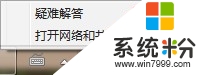
2、在网络界面点击“更改适配器设置”;

3、在窗口中我们就可以看到“宽带连接”图标了,我们在上面单击右键,选择“创建快捷方式”即可。
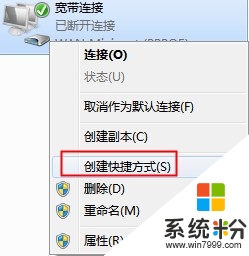
4、若该窗口中也没有宽带连接图标的话,可以参照“创建宽带连接”的方法解决问题。
以上就是小编给大家介绍的解决win7宽带连接图标不见的方法,希望能帮到有需要的用户。
我要分享:
相关教程
- ·怎么解决win7旗舰版找不到宽带连接 win7旗舰版找不到宽带连接的解决方法
- ·宽带连接错误678怎么回事,宽带连接错误678解决方法
- ·win7电脑重装系统之后提示找不到宽带连接怎么解决 win7电脑重装系统之后提示找不到宽带连接怎么处理
- ·win7宽带连接1717错误怎么解决【图文】
- ·win7连接宽带提示1717错误怎么解决【图文教程】
- ·Win7旗舰版宽带连接怎么创建,Win7旗舰版创建宽带连接的方法
- ·win7系统电脑开机黑屏 Windows7开机黑屏怎么办
- ·win7系统无线网卡搜索不到无线网络 Win7电脑无线信号消失怎么办
- ·win7原版密钥 win7正版永久激活密钥激活步骤
- ·win7屏幕密码 Win7设置开机锁屏密码的方法
Win7系统教程推荐
- 1 win7原版密钥 win7正版永久激活密钥激活步骤
- 2 win7屏幕密码 Win7设置开机锁屏密码的方法
- 3 win7 文件共享设置 Win7如何局域网共享文件
- 4鼠标左键变右键右键无法使用window7怎么办 鼠标左键变右键解决方法
- 5win7电脑前置耳机没声音怎么设置 win7前面板耳机没声音处理方法
- 6win7如何建立共享文件 Win7如何共享文件到其他设备
- 7win7屏幕录制快捷键 Win7自带的屏幕录制功能怎么使用
- 8w7系统搜索不到蓝牙设备 电脑蓝牙搜索不到其他设备
- 9电脑桌面上没有我的电脑图标怎么办 win7桌面图标不见了怎么恢复
- 10win7怎么调出wifi连接 Win7连接WiFi失败怎么办
最新Win7教程
- 1 win7系统电脑开机黑屏 Windows7开机黑屏怎么办
- 2 win7系统无线网卡搜索不到无线网络 Win7电脑无线信号消失怎么办
- 3 win7原版密钥 win7正版永久激活密钥激活步骤
- 4win7屏幕密码 Win7设置开机锁屏密码的方法
- 5win7怎么硬盘分区 win7系统下如何对硬盘进行分区划分
- 6win7 文件共享设置 Win7如何局域网共享文件
- 7鼠标左键变右键右键无法使用window7怎么办 鼠标左键变右键解决方法
- 8windows7加密绿色 Windows7如何取消加密文件的绿色图标显示
- 9windows7操作特点 Windows 7的特点有哪些
- 10win7桌面东西都没有了 桌面文件丢失了怎么办
